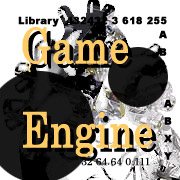MacOSX上でirrlichtをコンパイルしたときの個人的な覚え書きです。
自分の日記に書くのも寂しいので、こちらに書かせていただきます。
Irrlichtプログラミング クイックスタート on MacOSX
2006/09/02 - yanuma
必要なもの
Xcode(今回は2.3を使用)
URL: http://
Irrlichtソース(今回は1.1からSVNを使用)
URL: http://
SVN: http://
新規プロジェクトの作り方
1. 空のプロジェクトを作成する
[ファイル]->[新規プロジェクト] その後、プロジェクトリストのトップにある
[空のプロジェクト]を選択し、[次へ]ボタンを押す。
2. ターゲットの追加
左側のツリーのトップにあるプロジェクト名(青いアイコン)を選択し、右クリック
[追加]->[新規ターゲット]を選択する。
ターゲットリストから[Carbon Application]を選択し、[次へ]ボタンを押す。
(ヒント:CarbonとCocoaではどっちを選べばいいの?
CocoaはObjective-Cで記述されたアプリケーションでMacOSX以降のOSで動作
します。
CarbonはC/C++で記述されたアプリケーションで、Mac9,MacOSXで動作します。
他のプラットフォームで書かれたCコードを移植する際にはCarbonを選択します。
CocoaでもCarbonでもUniversal Binaryの出力は可能ですが、バイナリ形式に
Code Fragment Managerを使用したCarbonの場合、Cocoaと同じMach-O形式に
作り直す必要があります。)
3. プロジェクトにいくつかのフレームワークを追加する
再度左側ツリーのプロジェクト名を選択し、右クリック
[追加]->[既存のフレームワーク]を選択する。
次の4つのフレームワークを追加してください。
AppKit, Carbon, Cocoa そして OpenGL
(ヒント:フレームワークファイルは/System/Library/Frameworksにあります)
(ヒント:Xcode2.3の場合、フレームワークの追加は1度に1つづつ行います)
4. プロジェクトにIrrlichtライブラリファイルを追加
再度左側のツリーのプロジェクト名を選択し、右クリック
[追加]->[既存のファイル]を選択し、Irrlichtのライブラリファイルを追加する。
(ヒント:ライブラリファイルはIrrlicht.aなど、拡張子が.aのファイル)
5. インクルードファイル検索パスの追加
[プロジェクト]->[プロジェクトの設定を編集]を選択、[ビルド]タブを選択し
以下のパスを追加する。
[SDKパス]に
/Developer/SDKs/MacOSX10.4u.sdk (※MacOSX10.4u開発の場合)
[ヘッダ検索パス]に
/irrlicht-1.0/include (※Irrlichtをインストールした場所のinclude)
6. ソースファイルの追加
[ファイル]->[新規ファイル]を選択。
[BSD]->[C++ File]を選択し、プロジェクトにソースファイルを追加する。
シンプルなIrrlichtファイルの例
main.cpp
// from here ->
#include <irrlicht.h>
using namespace irr;
int main()
{
video::E_DRIVER_TYPE driverType = video::EDT_OPENGL;
IrrlichtDevice* device = createDevice(
driverType, core::dimension2d<s32>(512, 384));
if (!device) { return -1; }
device->setWindowCaption(L"Hello World!");
video::IVideoDriver* driver = device->getVideoDriver();
while (device->run())
{
if (!device->isWindowActive()) { continue; }
driver->beginScene(true, true,
video::SColor(0, 120, 102, 136));
driver->endScene();
}
device->drop();
return 0;
}
// <- until here
7. ビルド
アクティブなビルド構成に[Release]を選択し、[ビルド]->[ビルド]を実行します。
(ヒント:アプリケーションが終了しない!?
実行したアプリはウインドウを閉じても終了しません。メニューから終了する事も
できません。さぁ、困りました!
残念ながらMacはWindowsと異なり、ウインドウを閉じてもIrrlichtのメイン
ループが終了しないのです。。。
プログラム終了条件を実装するか(ESCキーが押されたらメインループを終了する等)、
コマンド+ALT(option)+ESC の同時押しでアプリケーションの強制終了をして
ください。Enjoy!)
自分の日記に書くのも寂しいので、こちらに書かせていただきます。
Irrlichtプログラミング クイックスタート on MacOSX
2006/09/02 - yanuma
必要なもの
Xcode(今回は2.3を使用)
URL: http://
Irrlichtソース(今回は1.1からSVNを使用)
URL: http://
SVN: http://
新規プロジェクトの作り方
1. 空のプロジェクトを作成する
[ファイル]->[新規プロジェクト] その後、プロジェクトリストのトップにある
[空のプロジェクト]を選択し、[次へ]ボタンを押す。
2. ターゲットの追加
左側のツリーのトップにあるプロジェクト名(青いアイコン)を選択し、右クリック
[追加]->[新規ターゲット]を選択する。
ターゲットリストから[Carbon Application]を選択し、[次へ]ボタンを押す。
(ヒント:CarbonとCocoaではどっちを選べばいいの?
CocoaはObjective-Cで記述されたアプリケーションでMacOSX以降のOSで動作
します。
CarbonはC/C++で記述されたアプリケーションで、Mac9,MacOSXで動作します。
他のプラットフォームで書かれたCコードを移植する際にはCarbonを選択します。
CocoaでもCarbonでもUniversal Binaryの出力は可能ですが、バイナリ形式に
Code Fragment Managerを使用したCarbonの場合、Cocoaと同じMach-O形式に
作り直す必要があります。)
3. プロジェクトにいくつかのフレームワークを追加する
再度左側ツリーのプロジェクト名を選択し、右クリック
[追加]->[既存のフレームワーク]を選択する。
次の4つのフレームワークを追加してください。
AppKit, Carbon, Cocoa そして OpenGL
(ヒント:フレームワークファイルは/System/Library/Frameworksにあります)
(ヒント:Xcode2.3の場合、フレームワークの追加は1度に1つづつ行います)
4. プロジェクトにIrrlichtライブラリファイルを追加
再度左側のツリーのプロジェクト名を選択し、右クリック
[追加]->[既存のファイル]を選択し、Irrlichtのライブラリファイルを追加する。
(ヒント:ライブラリファイルはIrrlicht.aなど、拡張子が.aのファイル)
5. インクルードファイル検索パスの追加
[プロジェクト]->[プロジェクトの設定を編集]を選択、[ビルド]タブを選択し
以下のパスを追加する。
[SDKパス]に
/Developer/SDKs/MacOSX10.4u.sdk (※MacOSX10.4u開発の場合)
[ヘッダ検索パス]に
/irrlicht-1.0/include (※Irrlichtをインストールした場所のinclude)
6. ソースファイルの追加
[ファイル]->[新規ファイル]を選択。
[BSD]->[C++ File]を選択し、プロジェクトにソースファイルを追加する。
シンプルなIrrlichtファイルの例
main.cpp
// from here ->
#include <irrlicht.h>
using namespace irr;
int main()
{
video::E_DRIVER_TYPE driverType = video::EDT_OPENGL;
IrrlichtDevice* device = createDevice(
driverType, core::dimension2d<s32>(512, 384));
if (!device) { return -1; }
device->setWindowCaption(L"Hello World!");
video::IVideoDriver* driver = device->getVideoDriver();
while (device->run())
{
if (!device->isWindowActive()) { continue; }
driver->beginScene(true, true,
video::SColor(0, 120, 102, 136));
driver->endScene();
}
device->drop();
return 0;
}
// <- until here
7. ビルド
アクティブなビルド構成に[Release]を選択し、[ビルド]->[ビルド]を実行します。
(ヒント:アプリケーションが終了しない!?
実行したアプリはウインドウを閉じても終了しません。メニューから終了する事も
できません。さぁ、困りました!
残念ながらMacはWindowsと異なり、ウインドウを閉じてもIrrlichtのメイン
ループが終了しないのです。。。
プログラム終了条件を実装するか(ESCキーが押されたらメインループを終了する等)、
コマンド+ALT(option)+ESC の同時押しでアプリケーションの強制終了をして
ください。Enjoy!)
|
|
|
|
|
|
|
|
ゲームエンジン 更新情報
-
最新のイベント
-
まだ何もありません
-
-
最新のアンケート
-
まだ何もありません
-
ゲームエンジンのメンバーはこんなコミュニティにも参加しています
人気コミュニティランキング
- 1位
- 広島東洋カープ
- 55348人
- 2位
- お洒落な女の子が好き
- 89998人
- 3位
- 酒好き
- 170648人